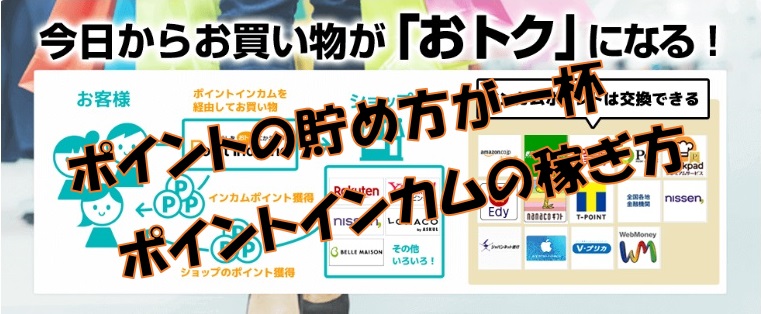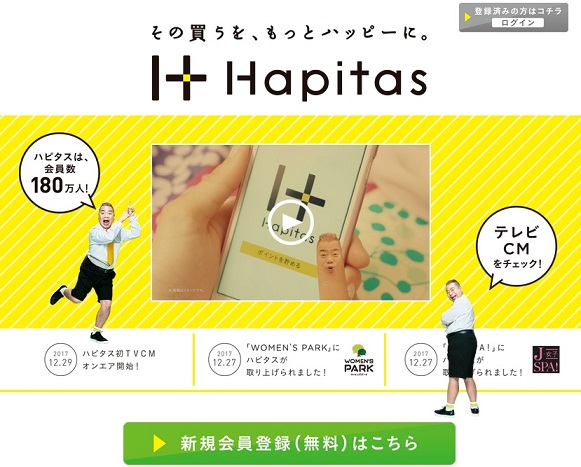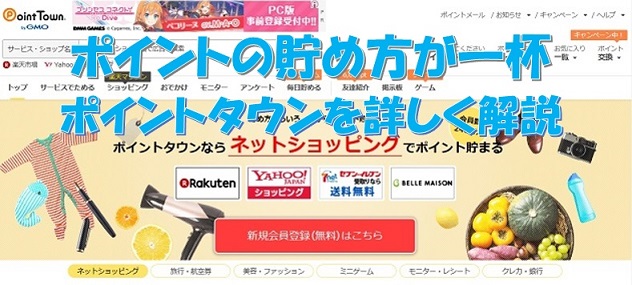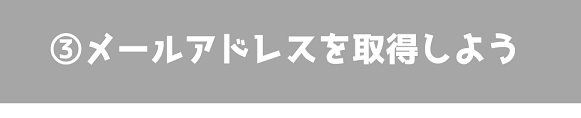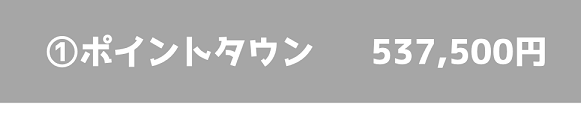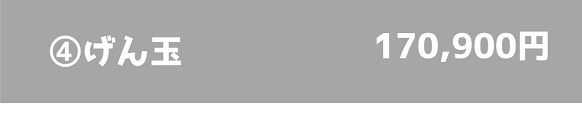ブログをはじめたら、多くの方に記事を読んでもらいたい。
どうせならお小遣い程度の収入も同時に稼げるようになりたいと思っている方も多いと思います。
特に商品のレビューブログだったり、キャンプやコーヒーなどの趣味ブログだって使っている商品を紹介することもあるでしょう。紹介した商品をブログを経由して購入されることで収入が得られるアフィリエイトはブロガーなら誰でも夢見るお小遣い稼ぎだと思います。

しかし世の中には数多くのアフィリエイトサービス(以下ASP)があり、初心者だとどのASPに登録すればいいのか迷ってしまうと思います。
有名なASPだと「A8.net」や「バリューコマース」「Amazonアソシエーション」「楽天アフィリエイト」がありますが、全部に登録すると管理が大変だし「Amazonアソシエーション」の場合は審査に通ることも大変なのでブログを始めたばかりの初心者にとってどうしても敷居が高いものとなっています。
そこで初心者でも比較的簡単に登録ができ「Amazon」や「楽天市場」などの有名ショップと簡単に提携でき、商品を紹介し購入してもらうことで収入が得られるASPとして【もしもアフィリエイト】を紹介します。
【もしもアフィリエイト】は「かんたんリンク」作製機能を使うことで「楽天市場」と「Amazon」のアフィリエイトが出来ます。
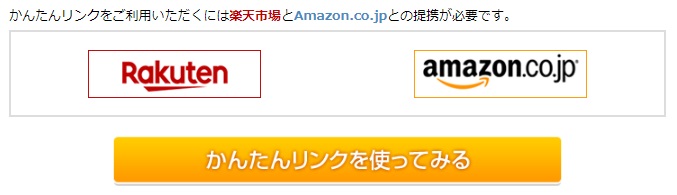
また、【もしもアフィリエイト】では「Yahoo!ショッピング」との提携もできますが、還元率が0.77%と低いので「Yahoo!ショッピング」でもアフィリエイトしたい場合は「バリューコマース」への登録も検討しましょう。
「バリューコマース」では「Yahoo!ショッピング」の還元率が1%となっています。
いきなり何個ものASPに登録するよりは、慣れるまで1つに絞ったほうが収入が分散してしまう恐れも減るので還元率は低いけど【もしもアフィリエイト】を利用するという方法もあります。
いずれの場合も、初心者が初めて登録するASPとしては【もしもアフィリエイト】がおすすめです。なぜなら、ブログで紹介している商品の殆どはAmaoznや楽天市場で購入することが出来る商品だと思いますので。
前置きが長くなりましたが、早速【もしもアフィリエイト】への登録方法を画像付きで紹介していきます。
Contents
もしもアフィリエイト登録方法
【もしもアフィリエイト】へ登録する為に下のバナーをクリックして登録ページにアクセスしましょう。
バナーをクリックすると【もしもアフィリエイト】の登録ページに移動します。
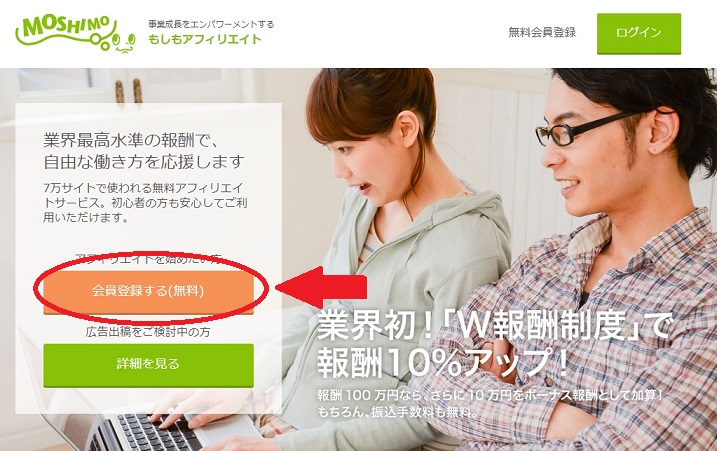
ページ内の「会員登録する(無料)」をクリックしましょう。
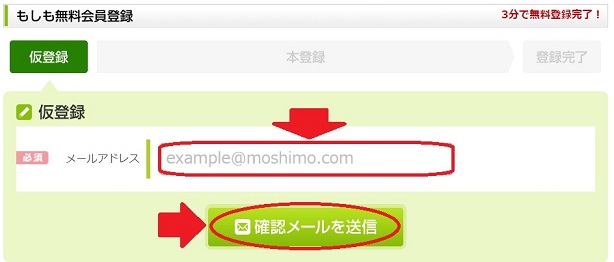
始めに仮登録を行いますのでメールアドレスを入力し、「確認メールを送信」をクリックしましょう。
メールアドレスはフリーメールアドレスでも登録することができるので、アフィリエイト専用のメールアドレスを取得しておくと後ほど便利になりますので、専用メールアドレスを取得しておきましょう。
「Yahoo!メール」もしくは「Gmail」が簡単に取得できておすすめです。
「確認メールを送信」をクリックすると仮登録メールの案内が表示されます。
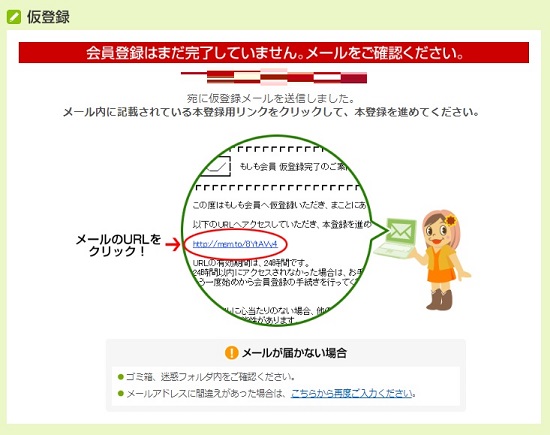
先ほど登録したメールアドレスに仮登録メールは配信されているのでメールを開いて中を確認しましょう。
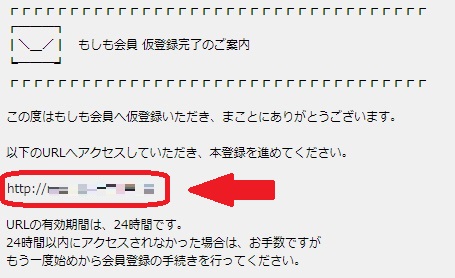
メールに記載されている「本登録用URL」をクリックしましょう。
※URL有効期間は24時間となっているので仮登録が終わったらすぐにクリックしましょう。
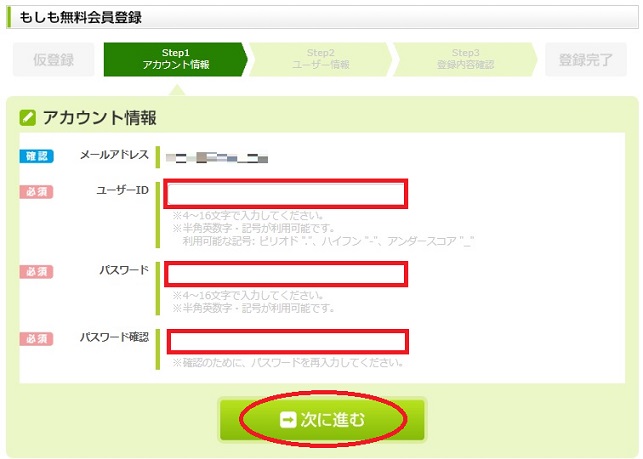
続いてアカウント情報の入力となります。
ユーザーID・パスワードを入力して「次へ進む」をクリックしましょう。
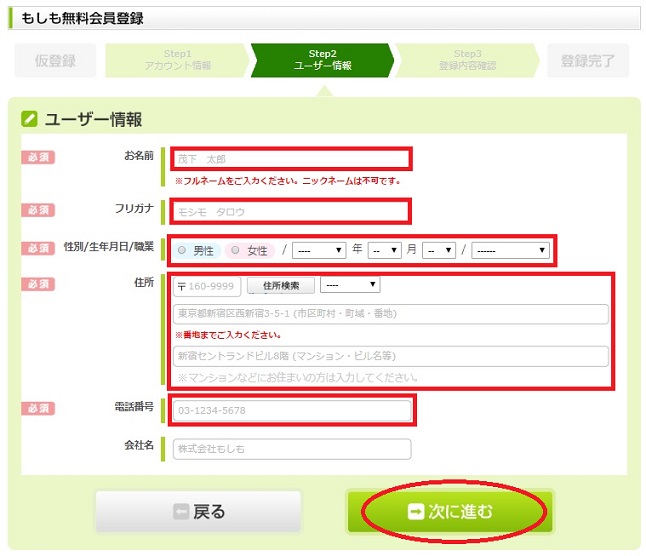
ユーザー情報の入力となります。
- 名前(フルネームを入力しましょう。ニックネームは不可となっています)
- フリガナ
- 性別・生年月日・職業
- 住所
- 電話番号
を間違えのないように入力しましょう。会社名は任意となっているので入力しなくてもOKです。
全て入力が終わったら「次へ進む」をクリックしましょう。
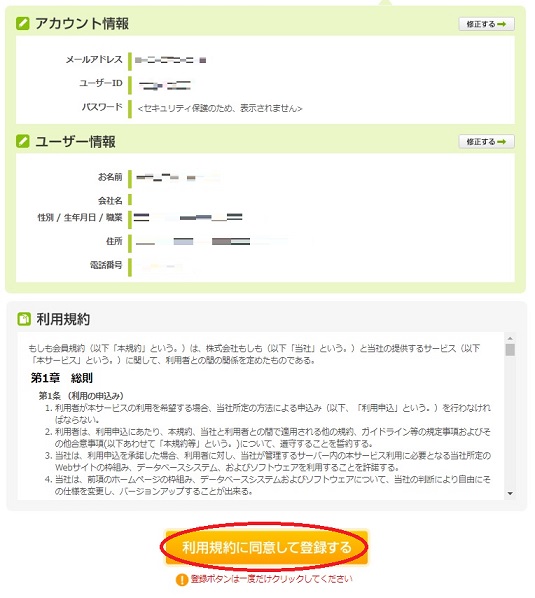
先ほど入力した情報に間違いないか確認後、利用規約に軽く目を通して「利用規約に同意して登録する」をクリックしましょう。
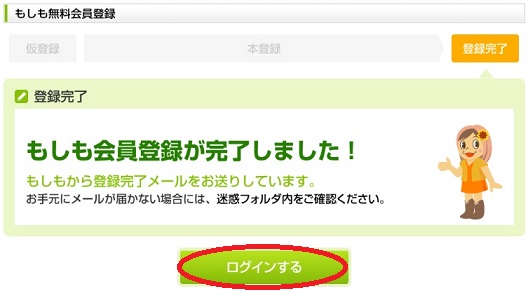
以上で登録が完了しました。
早速ログインするために「ログイン」をクリックしましょう。
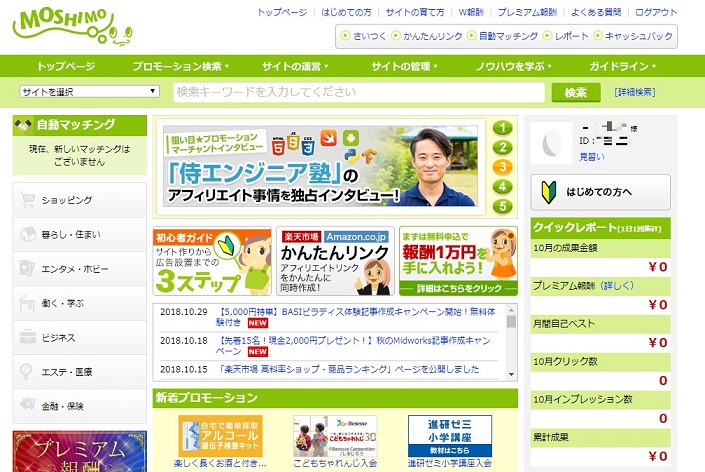
無事にログインすることができれば、晴れてアフィリエーターの仲間入りです。

これから「Amazon」や「楽天市場」「Yahoo!ショッピング」などの商品広告をブログに貼り付け、その商品が売れることでお小遣いを稼げるようになりますので、今まで以上にブログの運営を頑張る目的が1つできましたね。
【もしもアフィリエイト】に登録することができましたがこのままではブログに広告を掲載することが出来ません。
ご自身のサイトを【もしもアフィリエイト】に登録し審査に通る必要があるので登録済んだらすぐにご自身のサイト登録しましょう。
ご自身のサイトを登録する際は審査に通りやすくする為にもある程度記事を作成してから登録するようにしましょう。記事の数が30以上あれば内容によりますが殆ど審査に通過できると思いますよ。
もしもアフィリエイトにサイトを登録する方法
早速、ご自身のサイトを【もしもアフィリエイト】に登録するためにログインしましょう。
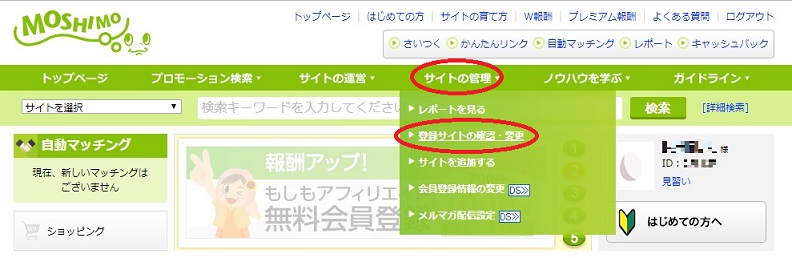
ログイン後、トップページの「サイト管理」⇒「登録サイトの確認・変更」をクリックしましょう。
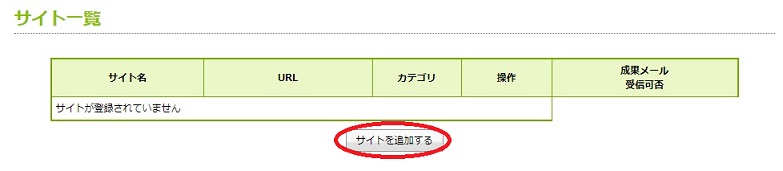
初めての場合は「サイトが登録されていません」となっているので「サイトを追加する」をクリックしましょう。
ご自身の運営しているサイトの情報を入力します。
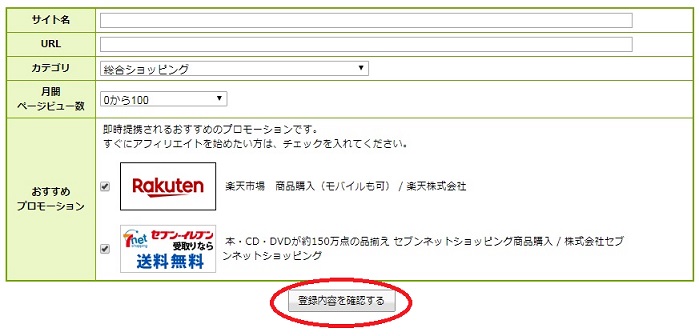
- サイト名
- URL
- カテゴリ(大体でOK)
- 月間ページビュー数(少ないよりは多めに)
- おすすめプロモーション(楽天市場だけでもチェックを入れておきましょう)
URLなどに間違いが無いことを確認したら「登録内容を確認する」をクリックしましょう。
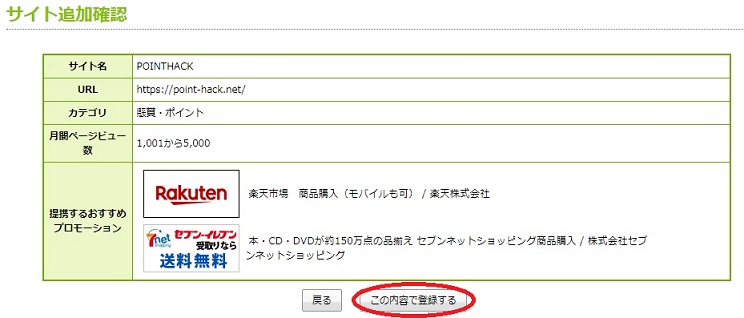
再度、間違いがないか確認して問題がなければ「この内容で登録する」をクリックしましょう。
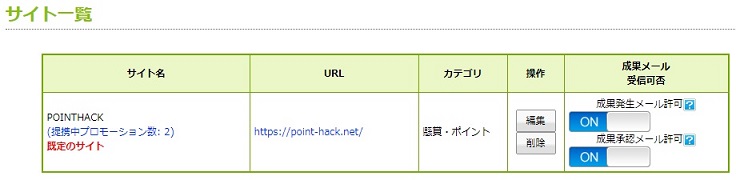
以上でサイト登録が完了です。審査は当日から翌日の間にメールで告知されるので少しの間待ちましょう。
その間に「Amaozn」や「Yahoo!ショッピング」と提携申請を行いましょう。
Amazonの提携申請方法
再度【もしもアフィリエイト】のトップページに戻りましょう。
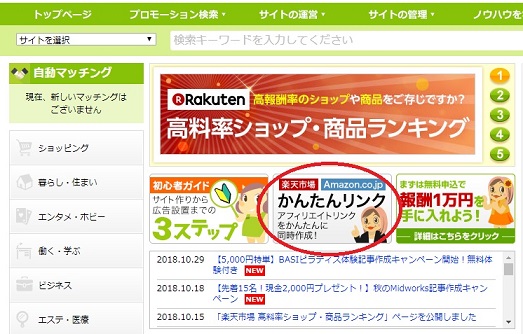
トップページにある「かんたんリンク」をクリックしましょう。
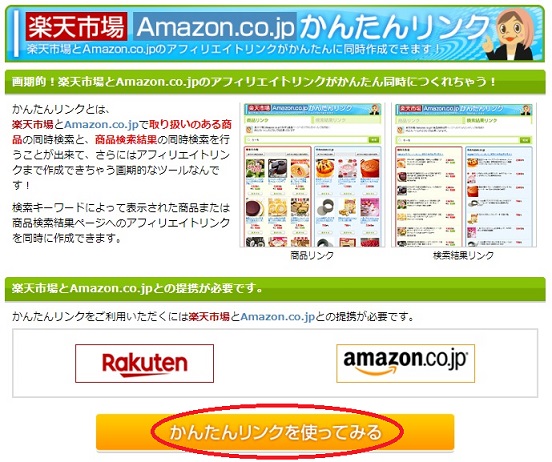
「かんたんリンクを使ってみる」をクリックしましょう。
楽天市場の提携はサイト登録時に済んでいるので、Amaoznとの提携を行います。
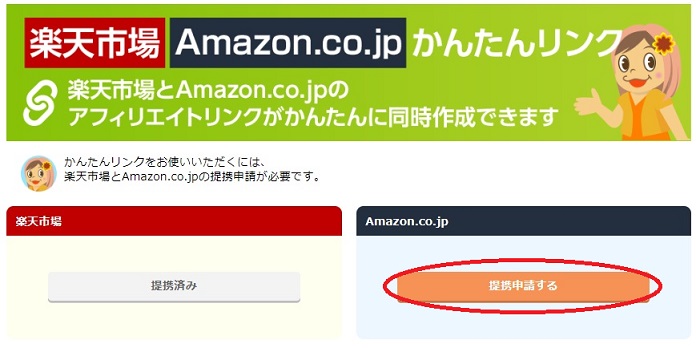
Amazon.co.jpの下の「提携申請する」をクリックしましょう。
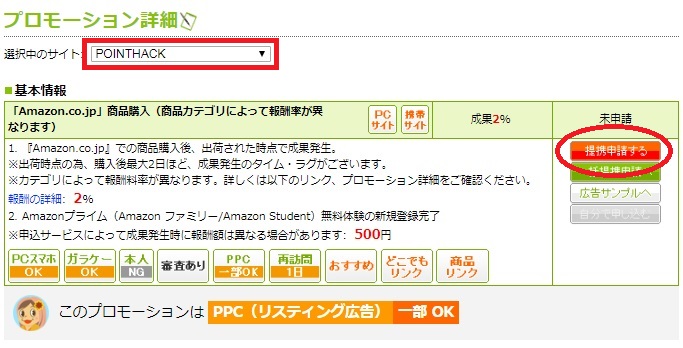
提携するサイトを選んで「提携申請する」をクリックしましょう。
登録したサイト全てで申請を行う場合はその下にある「一括提携申請」をクリックしましょう。
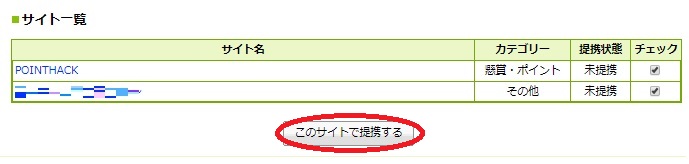
私は2つのサイトを一括提携申請したので2つのサイトが掲載されています。
「このサイトで提携する」をクリックしましょう。
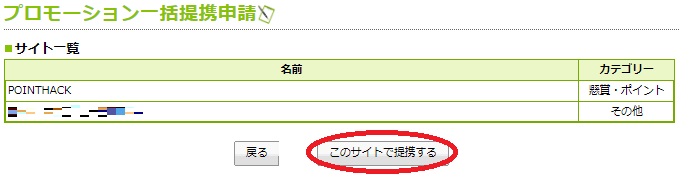
最終確認があるので問題がなければ「このサイトで提携する」をクリックしましょう。
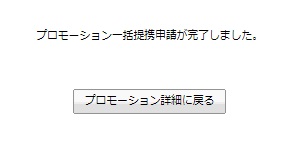
以上でAmaoznへの提携申請が終わりました。Amazonは審査に10日前後かかるのでその間に「バリューコマース」でYahoo!ショッピングと提携するか、【もしもアフィリエイト】で提携申請を行いましょう。
Yahoo!ショッピングと提携する場合はトップページ検索窓に「Yahoo!ショッピング」と入力後、検索するとYahoo!ショッピングの広告がありますのでAmazonと同じ操作をすることで提携することが出来ます。
Yahoo!ショッピングは即時提携することができるのですぐに広告を作製することも可能です。
もしもアフィリエイト登録方法まとめ
かなり長くなってしまいましたが、【もしもアフィリエイト】へ登録する場合は上記の操作を登録した日のうちに行う事で最短のご自身のサイトへ広告を掲載することが可能になるので、面倒でも一気にAmazonの提携申請まで行いましょう。
1つのASPで大手サイトの「楽天市場」「Amaozn」「Yahoo!ショッピング」の広告を掲載できるので、アフィリエイト初心者以外の方にもおすすめできるASPとなっています。
また、「カエレバ」「ヨメレバ」などを使うことでより見やすい広告を作製することができるので、【もしもアフィリエイト】に慣れてきたら「カエレバ」などをつかってブログをカスタマイズしましょうね。
ではお小遣いを必ずアフィリエイトで稼ぎ出せるように頑張りましょう。

下のバナーから【もしもアフィリエイト】へ登録することが出来ます。